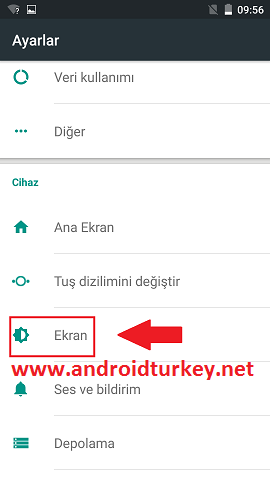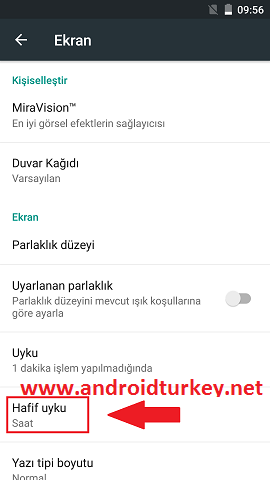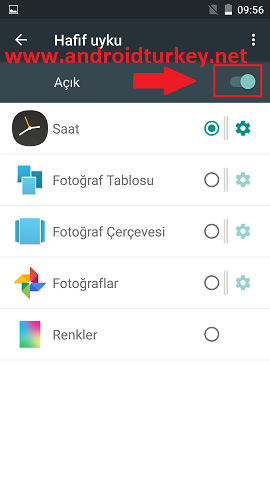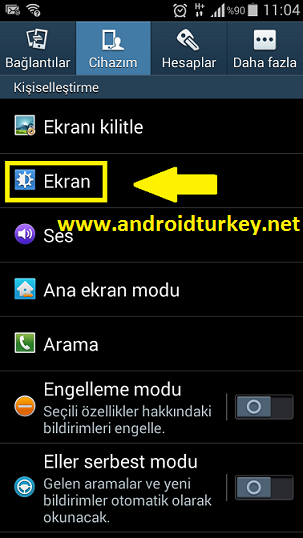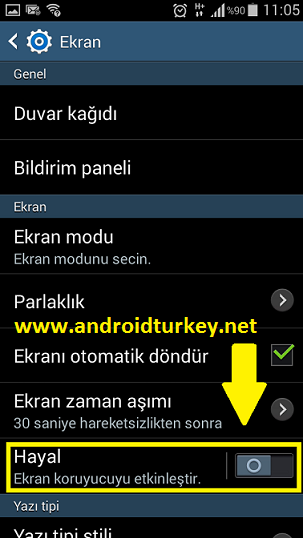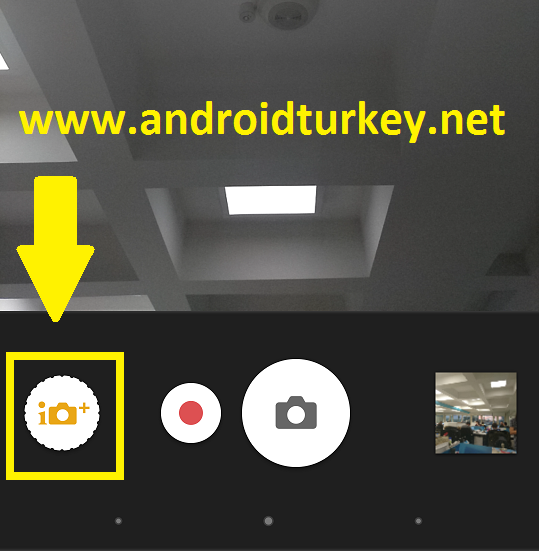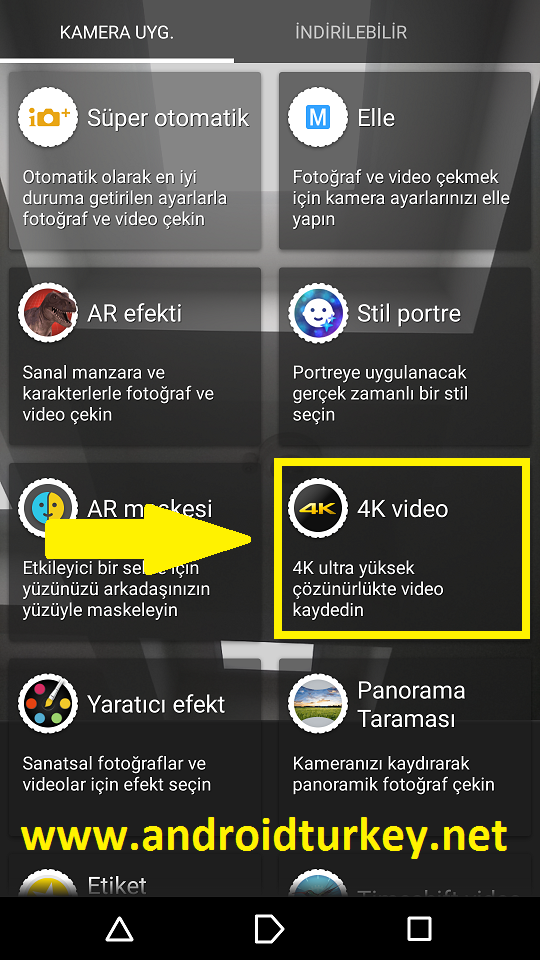Android telefonlarda cihazların Ekran özelliklerinde hafif uyku modu isminde bir fonksiyon bulunuyor. Hafif uyku modu nedir diye sorarsanız bunun ilgili bir yazıyı geçtiğimiz günlerde yayınladık.
Örneğin bir uygulama yüklediniz ve bu uygulama cihazınızda otomatik olarak hafif uyku modunu aktifleştirdi. Bu sebeple şarjınız çok çabuk bitebilir ve pilinizin ömrü kısalabilir. Android akıllı telefonunuzun markası Samsung, LG, Sony, HTC, TT175, Turkcell T60 ve Vodafone olabilir. İşletim sisteminiz Android KitKat, Lollipop ve Marshmallow olduğu durumda telefonunuzdan hafif uyku modun unasıl açıp kapayacağınızı size adım adım resimli anlatacağız.
Hafif Uyku Modu Ayarları – Daydream Kapatma
- Telefonunuzda Ayarlar uygulamasını açın.
- Ayarlar uygulamasının altından Cihaz kategorisindeki Ekran menüsüne giriş yapın.
- Ekran menüsündeki alt kısımda bulunan Hafif Uyku seçeneğine tıklayın.
- Hafif uyku ayarları ekranında sağ üst kısımdan açıksa kapalı, kapalı ise açık konuma getirin. Hafif uyku modunu açık yani aktif hale getirmek için ekranda bulunan Saat, Fotoğraflar, Renkler gibi animasyonları seçebilirsiniz.